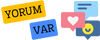0x80070422 Hata Kodu Nedir?
0x80070422, Windows işletim sistemi kullanıcıları arasında sıkça karşılaşılan bir hata kodudur. Bu hata genellikle Windows Update veya Windows Defender gibi güncelleme veya güvenlik hizmetlerinde sorun olduğunu belirtir. 0x80070422 hatası, kullanıcıların işletim sistemlerini güncellemelerini veya güvenlik hizmetlerini kullanmalarını engelleyebilir ve bu da bilgisayarın performansını ve güvenliğini etkileyebilir. Bu nedenle, bu hatayla karşılaşan kullanıcılar genellikle bu sorunu çözmek için çeşitli çözüm yolları aramaktadır.
0x80070422 Hatası Nasıl Oluşur?
Bu hata genellikle Windows güncellemeleri veya Windows Defender güncellemeleri gibi işletim sistemi güncellemeleri sırasında ortaya çıkar. Windows'un güvenlik hizmetlerini veya güncelleme hizmetlerini etkileyen bir sorun olduğunda ortaya çıkabilir. Bu sorun, genellikle Windows'un arka planda çalışan hizmetlerinde bir kesinti veya bu hizmetlerin başlatılamamasıyla ilgilidir.
0x80070422 Hatasının Potansiyel Nedenleri Nelerdir?
Bu hata kodu, birkaç farklı nedenle ortaya çıkabilir. Bunlar şunları içerebilir:
1. Arka planda çalışan Windows güncelleme veya güvenlik hizmetlerinde bir kesinti.
2. Windows hizmetlerinin devre dışı bırakılması veya başlatılamaması.
3. Kötü amaçlı yazılım veya virüs bulaşması.
4. Dosya veya sistem bozulması.
5. Ağ bağlantısı sorunları.
0x80070422 Hatası Nasıl Çözülür?
Bu hatayı çözmek için aşağıdaki adımları izleyebilirsiniz:
1. Bilgisayarınızı yeniden başlatın: Bazı durumlarda, basit bir yeniden başlatma işlemi hata kodunu çözebilir.
2. Windows Güncelleme Hizmetini Kontrol Edin: Hizmetler yöneticisini kullanarak Windows Update hizmetinin etkin olduğundan emin olun.
3. Hizmet Ayarlarını Kontrol Edin: Windows Update hizmetini başlatmak veya etkinleştirmek için Hizmetler penceresini açın.
4. Kötü Amaçlı Yazılımları Taramak: Güvenlik yazılımınızı kullanarak bilgisayarınızı kötü amaçlı yazılımlara karşı tarayın.
5. Ağ Bağlantısını Kontrol Edin: İnternet bağlantınızın sorunsuz çalıştığından emin olun.
6. Sistem Dosyalarını Onarın: Komut istemi üzerinden "sfc /scannow" komutunu kullanarak sistem dosyalarınızı tarayın ve onarın.
Uzman Yardımı Alın!
Eğer yukarıdaki adımları izledikten sonra hala sorun devam ediyorsa, 0x80070422 hatasıyla ilgili daha fazla yardım almak için Microsoft Destek ekibi veya bilgisayarınızı onarabilecek bir uzmana başvurmanız önemlidir. Uzmanlar, karmaşık sorunları teşhis edebilir ve çözüm için size rehberlik edebilirler. Bu hata genellikle çözülebilir, ancak doğru yaklaşımı bulmak önemlidir.
0x80070422, Windows işletim sistemi kullanıcıları arasında sıkça karşılaşılan bir hata kodudur. Bu hata genellikle Windows Update veya Windows Defender gibi güncelleme veya güvenlik hizmetlerinde sorun olduğunu belirtir. 0x80070422 hatası, kullanıcıların işletim sistemlerini güncellemelerini veya güvenlik hizmetlerini kullanmalarını engelleyebilir ve bu da bilgisayarın performansını ve güvenliğini etkileyebilir. Bu nedenle, bu hatayla karşılaşan kullanıcılar genellikle bu sorunu çözmek için çeşitli çözüm yolları aramaktadır.
0x80070422 Hatası Nasıl Oluşur?
Bu hata genellikle Windows güncellemeleri veya Windows Defender güncellemeleri gibi işletim sistemi güncellemeleri sırasında ortaya çıkar. Windows'un güvenlik hizmetlerini veya güncelleme hizmetlerini etkileyen bir sorun olduğunda ortaya çıkabilir. Bu sorun, genellikle Windows'un arka planda çalışan hizmetlerinde bir kesinti veya bu hizmetlerin başlatılamamasıyla ilgilidir.
0x80070422 Hatasının Potansiyel Nedenleri Nelerdir?
Bu hata kodu, birkaç farklı nedenle ortaya çıkabilir. Bunlar şunları içerebilir:
1. Arka planda çalışan Windows güncelleme veya güvenlik hizmetlerinde bir kesinti.
2. Windows hizmetlerinin devre dışı bırakılması veya başlatılamaması.
3. Kötü amaçlı yazılım veya virüs bulaşması.
4. Dosya veya sistem bozulması.
5. Ağ bağlantısı sorunları.
0x80070422 Hatası Nasıl Çözülür?
Bu hatayı çözmek için aşağıdaki adımları izleyebilirsiniz:
1. Bilgisayarınızı yeniden başlatın: Bazı durumlarda, basit bir yeniden başlatma işlemi hata kodunu çözebilir.
2. Windows Güncelleme Hizmetini Kontrol Edin: Hizmetler yöneticisini kullanarak Windows Update hizmetinin etkin olduğundan emin olun.
3. Hizmet Ayarlarını Kontrol Edin: Windows Update hizmetini başlatmak veya etkinleştirmek için Hizmetler penceresini açın.
4. Kötü Amaçlı Yazılımları Taramak: Güvenlik yazılımınızı kullanarak bilgisayarınızı kötü amaçlı yazılımlara karşı tarayın.
5. Ağ Bağlantısını Kontrol Edin: İnternet bağlantınızın sorunsuz çalıştığından emin olun.
6. Sistem Dosyalarını Onarın: Komut istemi üzerinden "sfc /scannow" komutunu kullanarak sistem dosyalarınızı tarayın ve onarın.
Uzman Yardımı Alın!
Eğer yukarıdaki adımları izledikten sonra hala sorun devam ediyorsa, 0x80070422 hatasıyla ilgili daha fazla yardım almak için Microsoft Destek ekibi veya bilgisayarınızı onarabilecek bir uzmana başvurmanız önemlidir. Uzmanlar, karmaşık sorunları teşhis edebilir ve çözüm için size rehberlik edebilirler. Bu hata genellikle çözülebilir, ancak doğru yaklaşımı bulmak önemlidir.